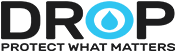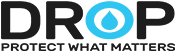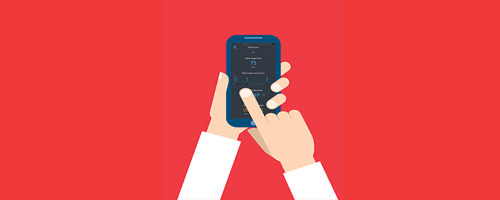Hoạt Động Ứng Dụng
Sử dụng ứng dụng
- Sử dụng ứng dụng này hết sức đơn giản do ứng dụng đã được thiết kế để tổ chức nhiều chức năng và cài đặt của hệ thống DROP một cách trực quan.
- Hầu hết tất cả các mục trong ứng dụng có thể được chạm vào để thay đổi cài đặt hoặc để biết thêm thông tin.
- Bất kỳ mục hoặc cài đặt nào có thể gây ra hoạt động không mong muốn sẽ hiển thị hộp thoại xác nhận với nhiều thông tin hơn khi cài đặt được nhấn.
- Ngoài ra, các biểu tượng thông tin có sẵn để cung cấp cho bạn thêm thông tin về các cài đặt riêng lẻ trong toàn bộ ứng dụng.
- Tất cả các biểu đồ dữ liệu có thể được mở rộng để xem thông tin chi tiết hơn bằng cách chạm vào biểu đồ.
- Khi chế độ xem biểu đồ lớn hơn được mở, dữ liệu chi tiết có thể được xem bằng cách thu phóng nhúm và cuộn vùng biểu đồ.
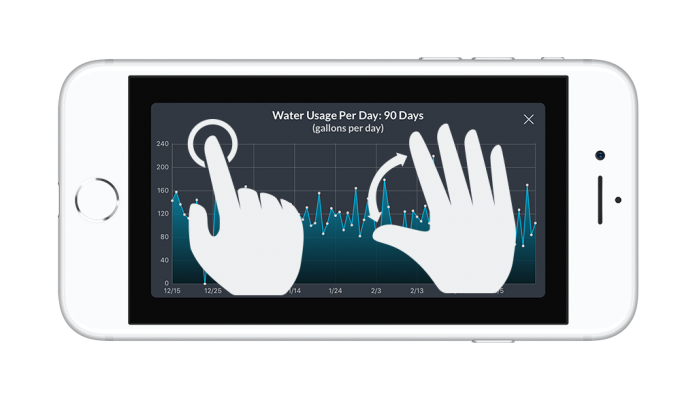 |
Các cử chỉ phổ biến được sử dụng trong nhiều lĩnh vực của ứng dụng DROP Connect. Biểu tượng thông tin cũng hữu ích cho việc tìm hiểu về các mục cụ thể.
Kết nối cục bộ và Kết nối từ xa
- Ứng dụng DROP của bạn nên kết nối với trung tâm của bạn bằng kết nối cục bộ hơn là kết nối từ xa thông qua các dịch vụ web của DROP Connect.
- Bạn có thể biết Ứng dụng của mình được kết nối ở chế độ cục bộ hay từ xa dựa trên màu của biểu tượng kết nối của bạn ở phía dưới bên trái của menu điều hướng trong ứng dụng.
- Nếu biểu tượng có màu xanh lục, bạn đang sử dụng kết nối cục bộ. Nếu biểu tượng màu xanh lam, bạn đang sử dụng kết nối từ xa.
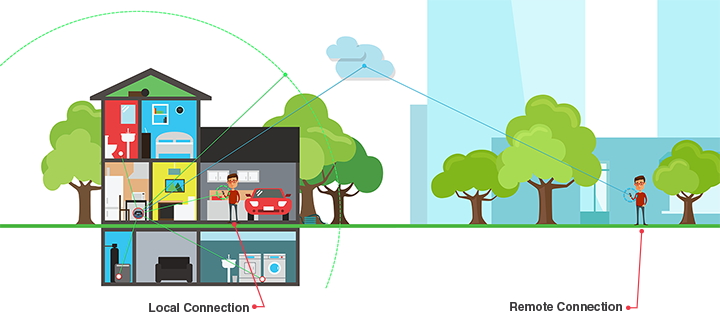
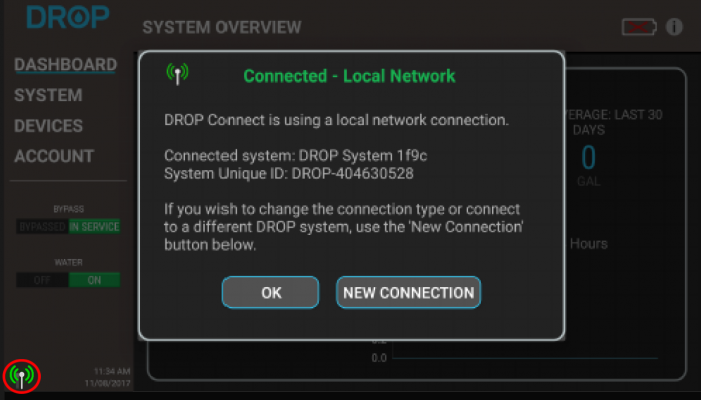 |
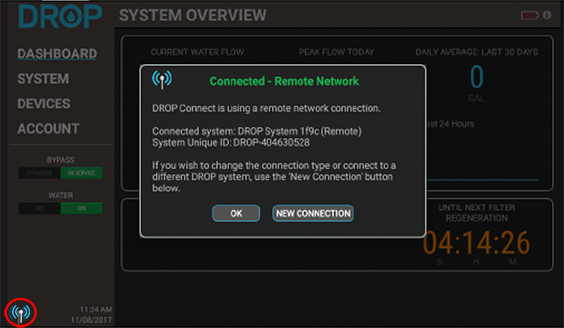 |
- Nếu bạn đang sử dụng một phạm vi địa phương của Hub, bạn sẽ kết nối trực tiếp với Hub. Được hiển thị bằng biểu tượng màu xanh lá cây.
- Nếu bạn được kết nối với bất kỳ mạng di động hoặc mạng chuyển vùng nào, bạn sẽ kết nối qua kết nối từ xa. Được hiển thị bằng biểu tượng màu xanh lam.
- Kết nối cục bộ được ưu tiên hơn vì nó nhanh hơn, không có giới hạn về chức năng và cần có kết nối cục bộ để cập nhật chương trình cơ sở cho Hub và thiết bị.
- Nếu ứng dụng của bạn được kết nối với Hub của bạn thông qua kết nối từ xa (biểu tượng màu xanh lam) và bạn tin rằng nó có thể kết nối cục bộ, hãy nhấn vào biểu tượng kết nối và trong hộp thoại bật lên, hãy nhấn vào nút “Kết nối mới”.
- Điều này sẽ khiến ứng dụng quét mạng mà điện thoại hoặc máy tính bảng được kết nối với bất kỳ hệ thống DROP nào được kết nối.
- Nếu hệ thống DROP của bạn được kết nối với cùng một mạng đó, nó sẽ hiển thị trên danh sách.